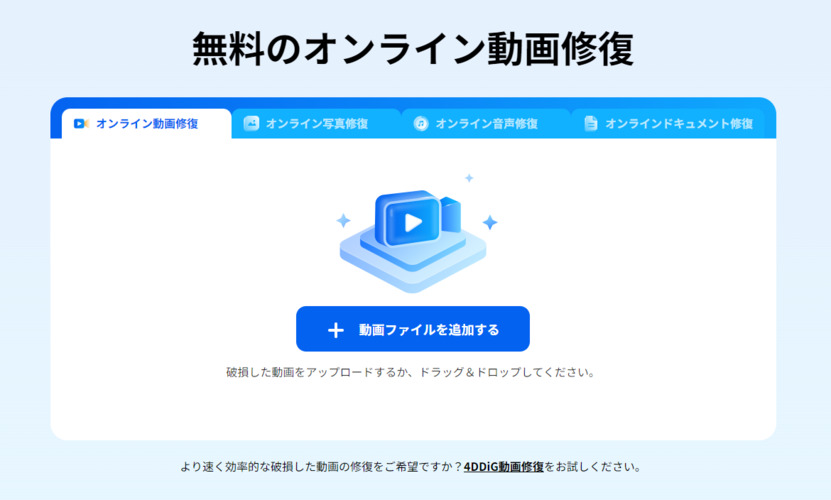「昔の写真が色褪せてしまっている、思い出のある大事な写真なので復元したいけど、復元方法はあるの?」
昔フィルムカメラで撮った色褪せた写真、遠い昔の白黒写真、でも思い出があってとても大事な写真を大事に保管されている方も多いことでしょう。そんな写真も修復したり、カラー化したり、画質を良くしたりすることが可能です。以下ではその方法についてご説明します。
パート1:色褪せた写真を復元できますか?
復元は可能ですが、完全な復元は困難な場合もあります。復元は下の手順で行います。
①スキャナーやスマートフォンカメラで写真をデジタル形式に変換する
写真をデータ化するには、写真を高精細に取り込めるスキャナーが必要です。また、写真をスキャンする前に、スキャナーの表面がきれいに拭き取られていることを確認する必要があります。スキャナーがない場合、スマホアプリを使用することで、写真をデジタル化します。
②デジタル化した写真をソフト等で修復する
デジタル化した写真をフォトエディターや画像処理ソフト、ファイル修復ソフト等で修復します。これらのソフトウェアには、色の補正やコントラストの調整、ノイズの除去などの機能があります。
パート2:色褪せた写真を復元する3つの方法|4DDiG File Repairで簡単にできる!
4DDiG File Repairは古い写真を修復する強力なツールで、損傷や劣化した古い写真を修復し、鮮明で美しい状態に復元します。このルールは使いやすく、高度な修復機能を備えています。 古い写真のひび割れ、汚れ、色あせ、傷などを自動的に検出し、最適な方法で修復します。
さらに、ノイズ除去や解像度の向上など、写真の画質を向上させる機能も提供します。多くのフォーマットの写真をサポートし、JPEG、PNG、TIFFなどの一般的なフォーマットと互換性があります。 また、複数の写真を同時に修復するバッチ処理機能も備えています。
以下では4DDiG File Repairを使用した、昔の/色褪せた写真を復元する3つの方法の手順をご紹介します。
方法1:データ化後に開けなくなった古い写真を修復する
データ化後に開けなくなった古い写真を修復する手順は以下のとおりです。
4DDiG File Repairを起動します。「写真修復」タブの「写真の不具合を修正する」を選択します。
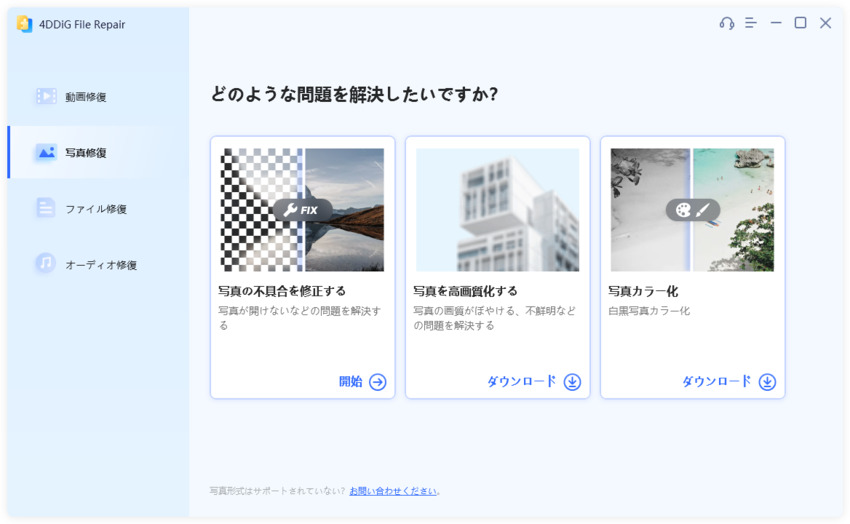
「写真を追加する」ボタンをクリックし、破損した写真を追加します。「修復開始」ボタンをクリックすると、プログラムは自動的に写真を修復します。
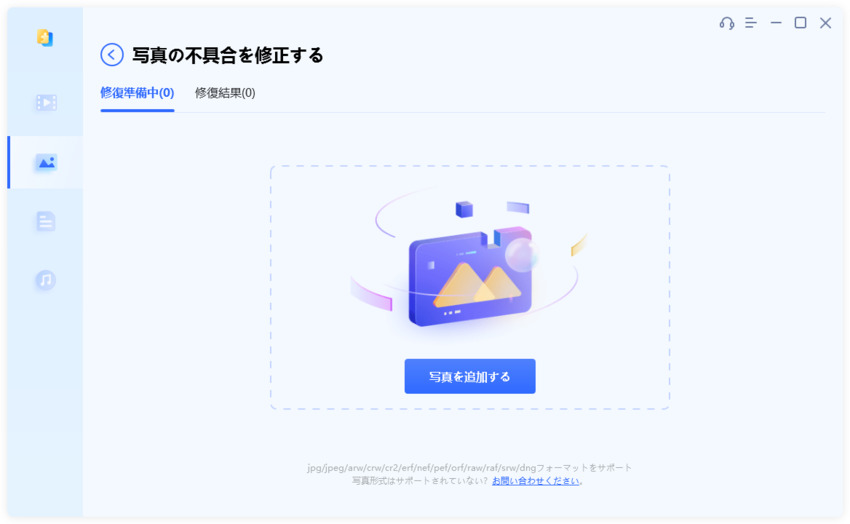
写真の修復が完了すると、修復された写真をプレビューして、指定した場所に保存できます。
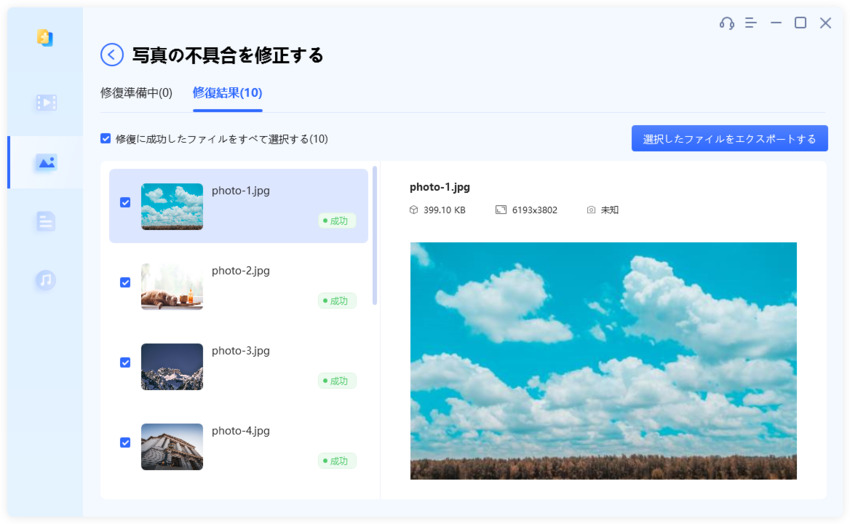
上記の操作で写真修復に失敗した場合は、「高度な修復」機能を選択して、より深い修復を行うことも可能です。
方法2:色褪せた白黒写真をカラー化する
色褪せた白黒写真をカラー化する手順は以下のとおりです。
-
「写真カラー化」をを選択します。「写真の追加/ドラッグ」ボタンをクリックして、カラー化したい写真を追加します。
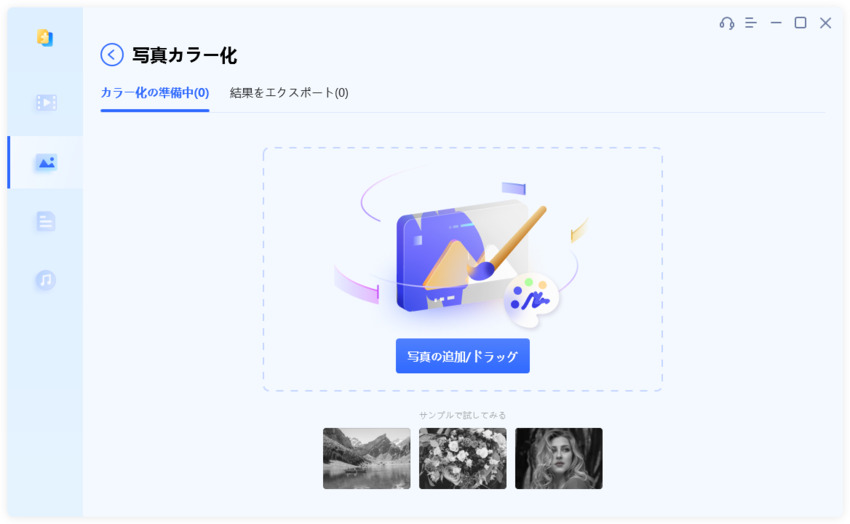
-
「プレビュー」ボタンをクリックすると、4DDiG File Repairは高度なAIアルゴリズムを使って画像にカラー化を行い、自然でリアルな画像に仕上げます。カラー化のプロセスが完了したら、プレビューで元の写真とカラー化された写真を比較することができます。
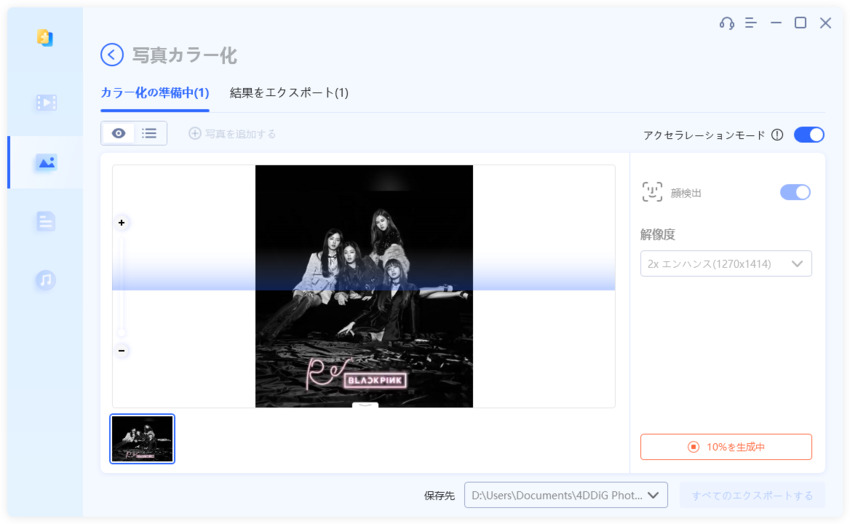
-
右下の「すべてのエクスポートする」をクリックすると、カラー化された写真がパソコンに保存されます。
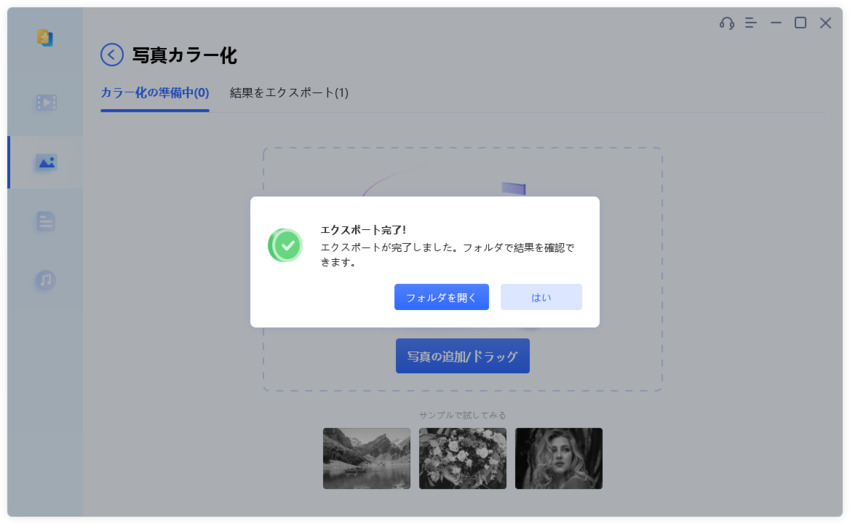
方法3:色褪せた写真の画質を良くする
色褪せた写真の画質を良くする手順は以下のとおりです。
-
「写真を高画質化する」を選択します。「写真の追加/ドラッグ」ボタンをクリックして、高画質化したい写真を追加します。

-
AIモデルを選択し、解像度を調整した後、「プレビュー」ボタンをクリックすると、ソフトウェアが高画質化を開始します。高画質化処理が完了したら、プレビューで元の写真と高画質化された写真を比較します。
- 一般モデル:自然風景、建物、動物など、あらゆるイメージを向上させます。
- ノイズ除去モデル:夜景、室内写真、ノイズのある画像に適しています。
- AIポートレート専用モデル:顔写真のために特別に設計され、写真を自動的に美化し、細部を強化し、肌色を滑らかにすることができます。

-
右下の「すべてのエクスポートする」をクリックすると、高画質化した写真がパソコンに保存されます。

最後に
ここでは、色褪せた写真を復元する方法についてご紹介しました。古い写真は、時間の経過や保存条件の劣化などによって価値が低下する可能性がありますが、4DDiG File Repairを使用することで、その価値を取り戻すことができます。大切な思い出や貴重な遺産を保護し、再び輝かせるために、4DDiG File Repairをぜひご利用ください。
 ChatGPT
ChatGPT
 Google AI モード
Google AI モード
 Perplexity
Perplexity
 Grok
Grok